Bạn đang muốn tìm hiểu về cách bỏ chữ Page trong Excel? Trong Excel, chữ “Page” thường xuất hiện tại cuối mỗi trang in. Điều này có thể gây phiền toái và ảnh hưởng đến bố cục tài liệu. Một số phím tắt và cách thức có thể được sử dụng để bỏ chữ “Page” trong Excel. Hãy khám phá aptech và tận dụng tối đa sức mạnh của Excel!
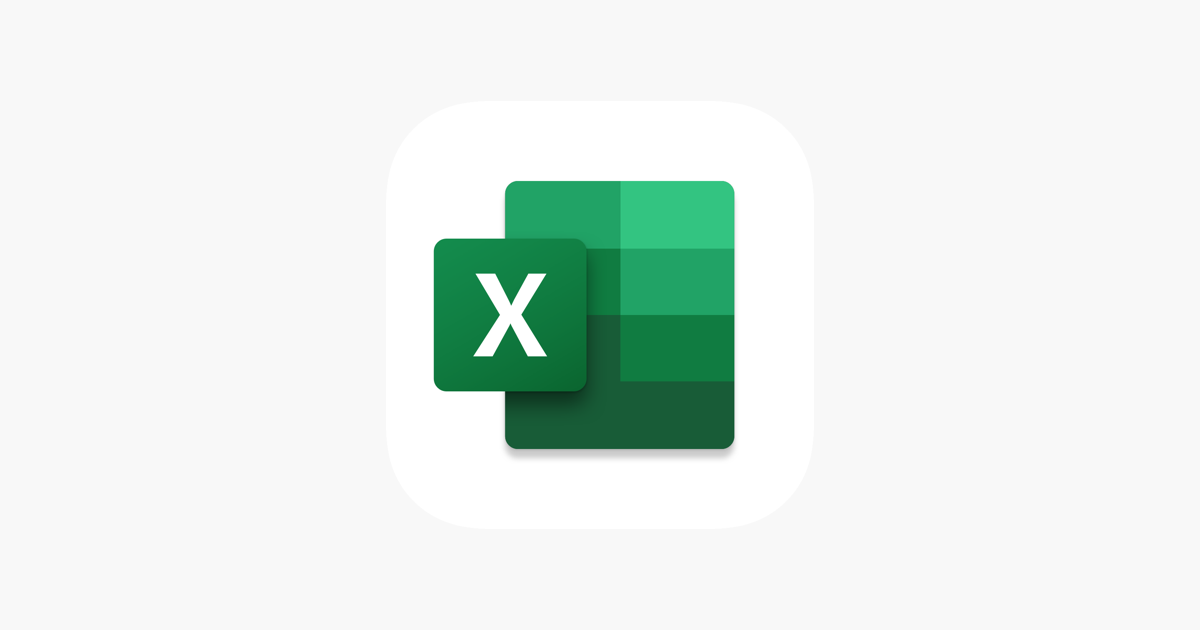
1. Nguyên nhân
Thực tế, chữ “Page” trong Excel là một tính năng hỗ trợ người sử dụng trong việc kiểm soát các bảng tính và trang trên Excel khi sử dụng. Đặc biệt, khi thực hiện việc in ấn hoặc cần tạo tài liệu, tính năng “Page Break Preview” sẽ giúp người dùng có khả năng quản lý thứ tự các bảng tính khi thực hiện việc in ấn.
Một số người thường nhầm tưởng rằng tính năng “Page Break Preview” là một lỗi hoặc một tính năng không thể tắt. Tuy nhiên, chúng ta có thể tùy chỉnh để Excel hiển thị một cách tối ưu khi chụp màn hình để chia sẻ với người khác.
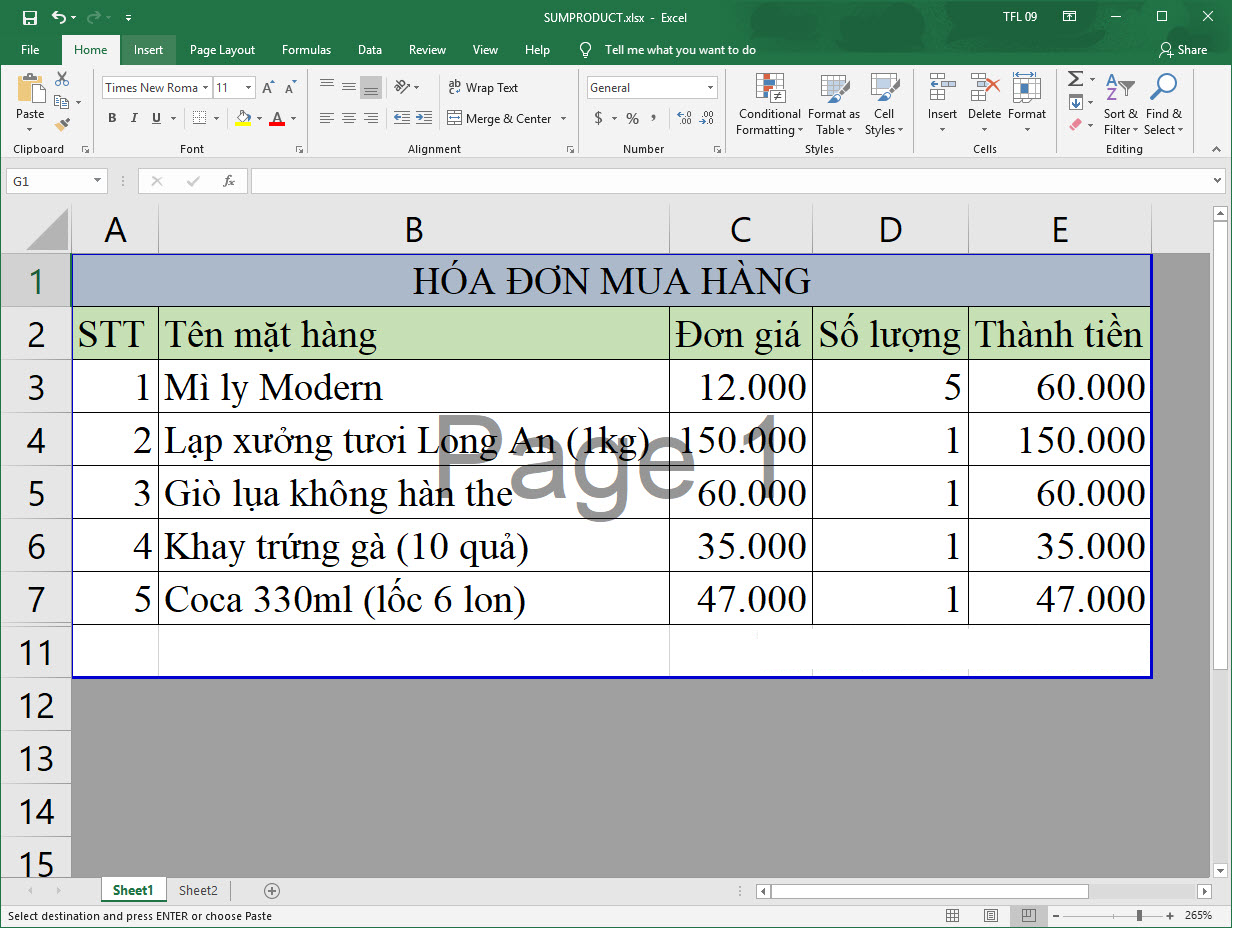
2. Cách loại bỏ chữ “Page” trên Excel
Để loại bỏ chữ “Page” trên Excel, thủ tục rất đơn giản và có thể áp dụng trên các phiên bản Excel khác nhau.
Bước 1: Trước tiên, bạn hãy chọn thẻ “View” trên thanh công cụ. Khi đó, bạn sẽ thấy chế độ hiển thị đang ở dạng “Page Break Preview” (chế độ xem trước về số trang).
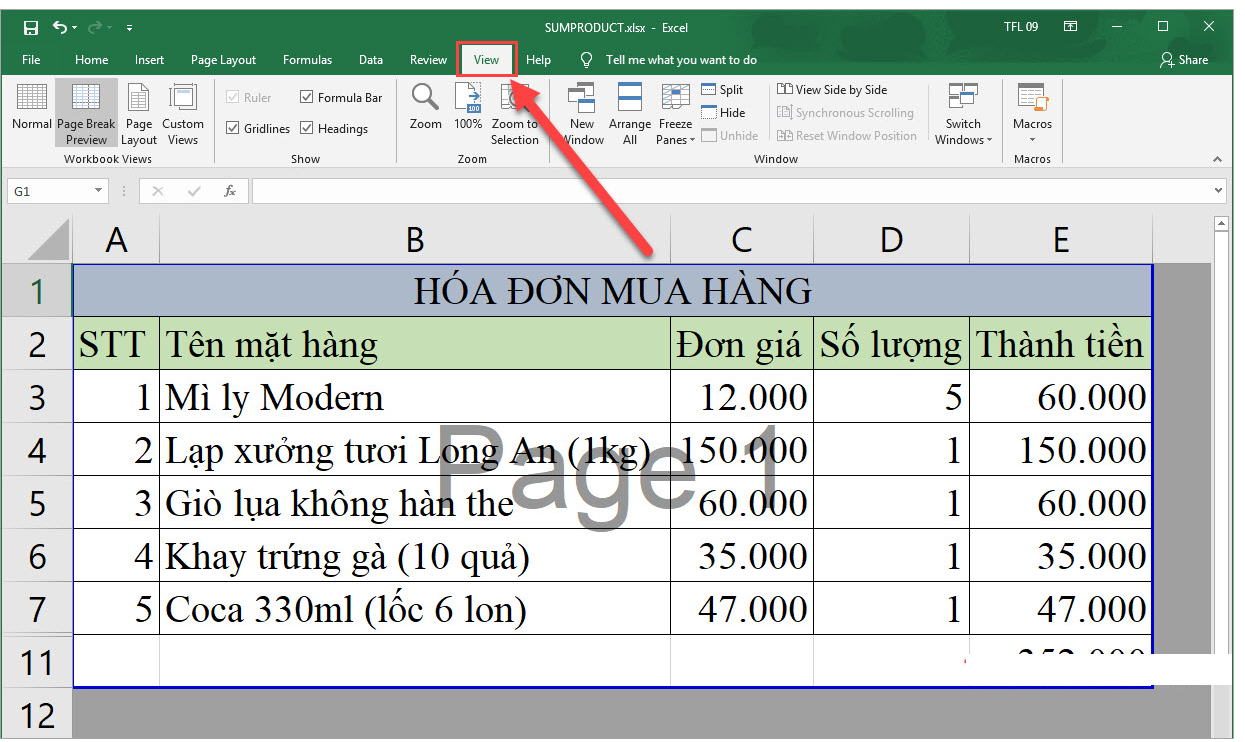
Bước 2: Tiếp theo, bạn hãy chuyển chế độ hiển thị thành “Normal“. Với việc này, Excel của bạn sẽ quay trở lại chế độ hiển thị thông thường và từ đó chữ “Page” sẽ biến mất.
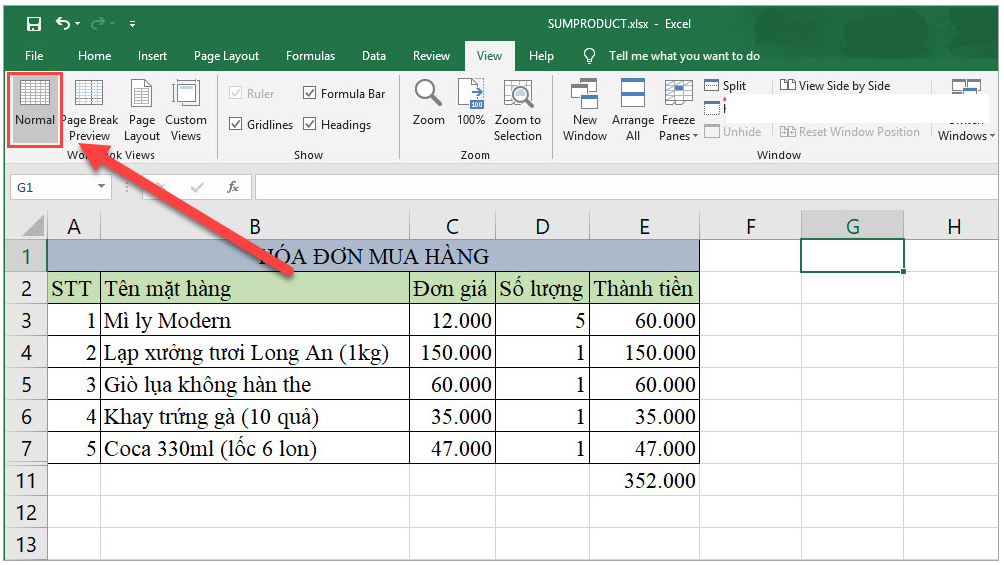
Đối với tính năng “Page Break Preview”, bạn có thể bật hoặc tắt tùy theo nhu cầu sử dụng. Khi bạn cần in tài liệu với số lượng trang lớn mà muốn kiểm soát thứ tự in, tính năng “Page Break Preview” sẽ đem lại hiệu quả tối đa. Điều này giúp người sử dụng có khả năng kiểm soát trang in một cách linh hoạt.
FAQ – Giải đáp những thắc mắc liên quan đến cách bỏ chữ Page trong Excel
1. Làm cách nào để bỏ chữ “Page” trên mọi trang trong Excel?
Để bỏ chữ “Page” trên mọi trang trong Excel, bạn có thể làm như sau:
– Bước 1: Nhấp vào tab “File” trên thanh công cụ.
– Bước 2: Chọn “In” trong menu bên trái.
– Bước 3: Chọn “In Options” ở góc dưới bên trái cửa sổ In.
– Bước 4: Ở phần “Sheet Options“, bỏ chọn ô “Print: Page“.
– Bước 5: Nhấp vào nút “OK” để lưu thay đổi.
2. Tại sao tôi không thể bỏ chữ “Page” trên trang cuối cùng?
Trên trang cuối cùng trong Excel, bạn không thể bỏ chữ “Page” bằng cách thông thường như trên các trang khác. Điều này xảy ra vì “Page” được cho là một phần của trang cuối cùng để chỉ ra rằng đó là trang cuối cùng trong tài liệu. Để bỏ chữ “Page” trên trang cuối cùng, bạn có thể thử các phương pháp khác như dùng macro hoặc các cài đặt in ẩn khác.
3. Có cách nào thay đổi chữ “Page” thành một từ khác không?
Có, bạn có thể thay đổi chữ “Page” thành một từ khác trong Excel. Để làm điều này, bạn cần thực hiện các bước sau đây:
– Bước 1: Nhấp vào tab “File” trên thanh công cụ.
– Bước 2: Chọn “In” trong menu bên trái.
– Bước 3: Chọn “In Options” ở góc dưới bên trái cửa sổ In.
– Bước 4: Ở phần “Sheet Options“, nhập từ bạn muốn thay đổi vào ô “Print: Page“.
– Bước 5: Nhấp vào nút “OK” để lưu thay đổi.
Lời kết
Chúng ta vừa có một cái nhìn tổng quan về cách bỏ chữ Page trong Excel. Đây là một kỹ năng quan trọng mà mọi người sử dụng Excel cần biết để làm việc hiệu quả và chuyên nghiệp. Chúng tôi mong muốn được chia sẻ kiến thức này với càng nhiều người càng tốt, vì vậy hãy chia sẻ bài viết này với bạn bè và đồng nghiệp của bạn. aptech Cảm ơn bạn đã đọc!






